如何在Excel圖表中為常態分佈曲線下的區域著色?
如下方截圖所示,本教程將介紹兩種方法來說明如何在Excel圖表中為常態分佈曲線下的區域著色。

通過插入輔助列為常態分佈曲線下的區域著色
使用一款出色的工具輕鬆為常態分佈曲線下的區域著色
通過插入輔助列為常態分佈曲線下的區域著色
假設您想根據以下每月銷售數據創建折線圖,並在圖表中為折線下的區域著色。請按照以下步驟操作。

1. 創建一個引用原始數據的輔助列,以表示著色區域。
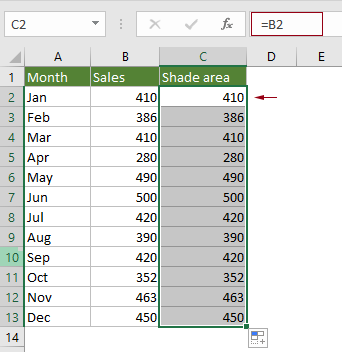
2. 選擇整個區域,點擊插入 > 插入折線圖或面積圖 > 帶有標記的折線圖(或您需要的折線圖)。
提示:如果您已經根據原始數據創建了折線圖,請跳過此步驟並直接跳到備註部分。

備註:如果您已經為原始數據創建了折線圖(見下圖),並且只想為折線下的區域著色。在第一步創建輔助列後,您需要按以下步驟操作。

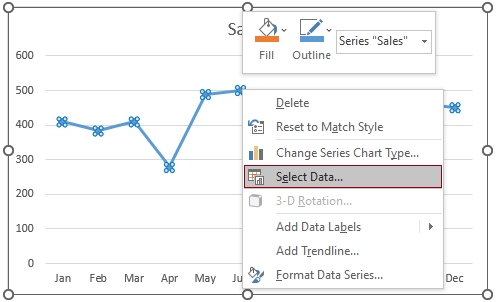
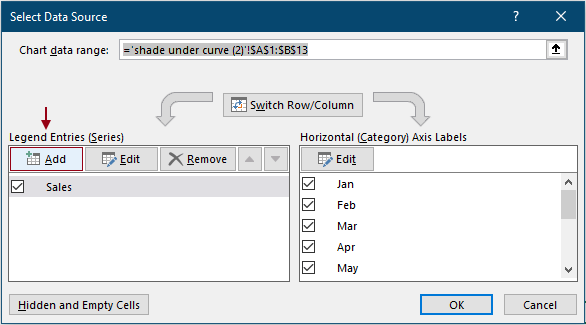
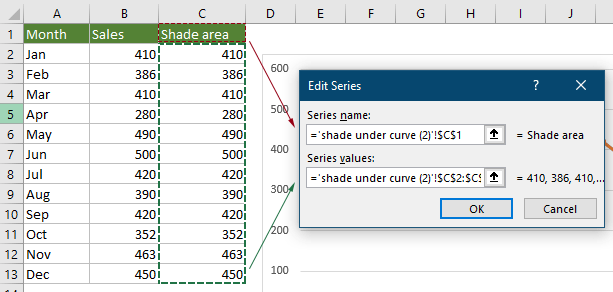
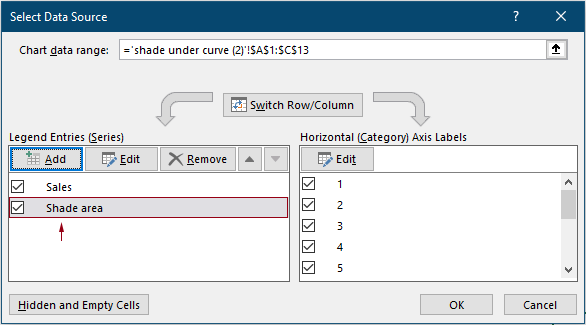
3. 右鍵單擊圖表中的折線並在右鍵選單中選擇更改系列圖表類型。

4. 在更改圖表類型對話框中,將輔助系列的圖表類型更改為“堆疊面積圖”,然後點擊確定保存更改。

現在圖表顯示如下。您可以看到折線下的區域已填滿橙色。

5. 右鍵單擊著色區域並在上下文選單中點擊格式化數據系列。
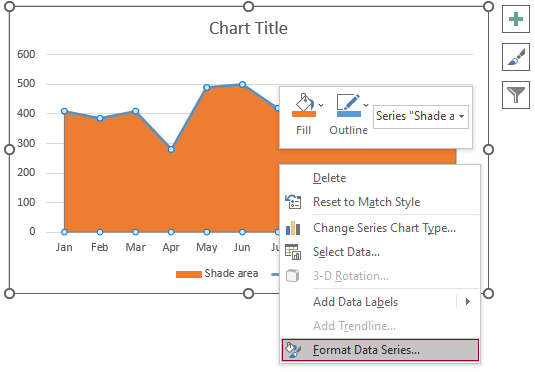
6. 在打開的格式化數據系列面板中,您需要進行以下配置。
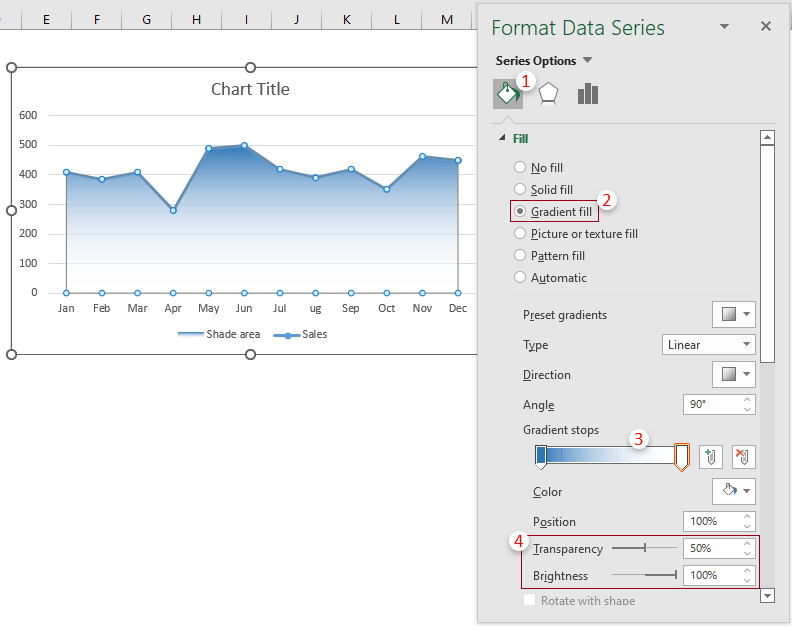
7. 刪除圖例並根據需要更改圖表標題。然後圖表完成。

使用一款出色的工具輕鬆為常態分佈曲線下的區域著色
應用上述方法後,當您刪除或隱藏輔助列時,圖表中的著色區域將被移除。在此,我們向您介紹Kutools for Excel的 光滑面積圖 工具。使用此工具,您可以輕鬆創建帶有折線下面積著色的折線圖,而無需創建輔助列。
1. 選擇整個月銷售表格,點擊Kutools > 圖表 > 差異對比 > 光滑面積圖。見截圖:

2. 在光滑面積圖對話框中,您可以看到字段已自動填充相應的單元格引用,直接點擊確定按鈕。

3. 然後彈出一個Kutools for Excel對話框提醒您該圖表將是靜態的,點擊是按鈕。

然後創建了一個具有平滑線角度和折線下填充顏色的圖表。請參見下方截圖。

備註:如果您想更改圖表中折線下的填充顏色,請查看上述步驟。
Kutools for Excel - 超過 300 種必備工具,讓 Excel 功能更強大。永久免費享受 AI 功能!立即獲取
演示:在Excel圖表中為常態分佈曲線下的區域著色
最佳 Office 生產力工具
| 🤖 | Kutools AI 助手:以智能執行為基礎,革新數據分析 |生成程式碼 | 創建自訂公式 | 分析數據並生成圖表 | 調用 Kutools 增強函數… |
| 熱門功能:查找、選取項目的背景色或標記重複值 | 刪除空行 | 合併列或單元格且不遺失數據 | 四捨五入(免公式)... | |
| 高級 LOOKUP:多條件 VLookup|多值 VLookup|多表查找|模糊查找... | |
| 高級下拉列表:快速創建下拉列表 |依賴型下拉列表 | 多選下拉列表... | |
| 列管理器:添加指定數量的列 | 移動列 | 切換隱藏列的顯示狀態 | 比較區域及列... | |
| 精選功能:網格聚焦 | 設計檢視 | 增強編輯欄 | 工作簿及工作表管理器 | 資源庫(快捷文本) | 日期提取器 | 合併資料 | 加密/解密儲存格 | 按列表發送電子郵件 | 超級篩選 | 特殊篩選(篩選粗體/傾斜/刪除線...)... | |
| 15 大工具集:12 項文本工具(添加文本、刪除特定字符…)|50+ 儀表 類型(甘特圖等)|40+ 實用 公式(基於生日計算年齡等)|19 項插入工具(插入QR码、根據路徑插入圖片等)|12 項轉換工具(金額轉大寫、匯率轉換等)|7 項合併與分割工具(高級合併行、分割儲存格等)|...及更多 |
運用 Kutools for Excel,全面提升您的 Excel 技能,體驗前所未有的高效。 Kutools for Excel 提供超過300 項進階功能,讓您提升工作效率、節省時間。 點此尋找您最需要的功能...
Office Tab 為 Office 帶來分頁介面,讓您的工作更加輕鬆簡單
- 在 Word、Excel、PowerPoint 中啟用分頁編輯與閱讀。
- 在同一視窗的新分頁中打開與創建多份文件,而非開啟新視窗。
- 提升您的生產力50%,每日可幫您減少數百次鼠標點擊!
所有 Kutools 外掛,一次安裝
Kutools for Office 套裝整合了 Excel、Word、Outlook 和 PowerPoint 的外掛,外加 Office Tab Pro,非常適合需要跨 Office 應用程式協同作業的團隊。
- 全合一套裝 — Excel、Word、Outlook及 PowerPoint 外掛 + Office Tab Pro
- 一鍵安裝,一份授權 — 幾分鐘完成設置(支援 MSI)
- 協同運作更順暢 — Office 應用間無縫提升生產力
- 30 天全功能試用 — 無需註冊、無需信用卡
- 最超值 — 一次購買,節省單獨外掛費用